
КАТЕГОРИИ:
Архитектура-(3434)Астрономия-(809)Биология-(7483)Биотехнологии-(1457)Военное дело-(14632)Высокие технологии-(1363)География-(913)Геология-(1438)Государство-(451)Демография-(1065)Дом-(47672)Журналистика и СМИ-(912)Изобретательство-(14524)Иностранные языки-(4268)Информатика-(17799)Искусство-(1338)История-(13644)Компьютеры-(11121)Косметика-(55)Кулинария-(373)Культура-(8427)Лингвистика-(374)Литература-(1642)Маркетинг-(23702)Математика-(16968)Машиностроение-(1700)Медицина-(12668)Менеджмент-(24684)Механика-(15423)Науковедение-(506)Образование-(11852)Охрана труда-(3308)Педагогика-(5571)Полиграфия-(1312)Политика-(7869)Право-(5454)Приборостроение-(1369)Программирование-(2801)Производство-(97182)Промышленность-(8706)Психология-(18388)Религия-(3217)Связь-(10668)Сельское хозяйство-(299)Социология-(6455)Спорт-(42831)Строительство-(4793)Торговля-(5050)Транспорт-(2929)Туризм-(1568)Физика-(3942)Философия-(17015)Финансы-(26596)Химия-(22929)Экология-(12095)Экономика-(9961)Электроника-(8441)Электротехника-(4623)Энергетика-(12629)Юриспруденция-(1492)Ядерная техника-(1748)
Линейки прокрутки
Строка состояния
Линейки
Режимы редактирования документов
Имеется четыре режима редактирования: общий, Web-документа, разметки страниц и структуры документа.
Обычный режим используется для ввода и редактирования текста. Стили, колонтитулы, рисунки и колонки в этом режиме не отображаются. Однако, в этом режиме отображаются линии разрыва страниц и разделов. Линии разрыва разделов можно удалить: выдерите линию раздела мышью и нажмите клавишу Delete.
Режим Web-документа позволяет просматривать Web-страницы. В этом режиме кнопки режимов просмотра документа не отображаются.
Режим разметки страниц позволяет отобразить все элементы форматирования и все объекты, внедряемые в документ. В этом режиме все элементы отображаются так, как будут выглядеть при печати. Поэтому этот режим можно считать основным режимом для ввода и редактирования текста.
Режим структуры позволяет создать структуру документа. В этом режиме можно просматривать структуру документа, менять уровень просмотра, перемещать целые разделы путем перетаскивания заголовков, изменять уровень заголовков. Если активна кнопка Все заголовки, то отображается весь текст документа. Управлять выбором режимом просмотра документов можно с помощью команд меню Вид или кнопок выбора режима просмотра.
Горизонтальные и вертикальные линейки служат для позиционирования табуляторов, с помощью которых можно управлять размещением текста на странице, а также позволяют настраивать некоторые параметры страниц и абзацев.
Строка состояния служит для отображения состояния редактируемого документа. В ней отображается номер текущей страницы и раздела, номер текущей страницы и общее число страниц в документе, позиция точки вставки (расстояние от верхнего края документа, номер строки и номер колонки), а также кнопки ЗАП, ИСПР, ВДЛ, ЗАМ. Кнопка ЗАП предназначена для записи пользовательских программ автоматизации редактирования документа (макросов). Кнопка ИСПР служит для включения режима автоматического исправления текста и опечаток. Кнопка ВДЛ – включает режим выделения текста с помощью клавиш управления перемещением курсора без нажатия клавиши Shift. Кнопка ЗАМ – переключает режим вставки и замещения текста. Следующие две кнопки служат для выбора словаря проверки правописания и состояния проверки правописания. Управление этими кнопками осуществляется двойным щелчком мыши.
Линейки прокрутки служат для просмотра документа. На вертикальной линейке прокрутки имеется несколько кнопок. Кнопки с одиночной стрелкой служат для перемещения текста на одну строку в соответствующем направлении, двойные стрелки перемещают текст на страницу. Быстрое перемещение по тексту удобно с помощью ползунка: зацепите ползунок мышью и перемещайте в требуемом направлении. При этом слева от ползунка появляется всплывающее окно сообщения, в котором отображается номер страницы и наименование раздела.
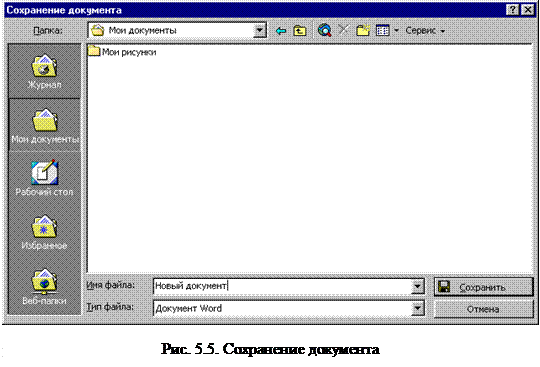 |
На вертикальной линейке прокрутки в Word 2000 появилась новая кнопка – Выбор объекта перехода. При щелчке мышью по этой кнопке открывается меню, в котором необходимо выбрать объект для быстрого перехода.
|
Дата добавления: 2014-01-05; Просмотров: 833; Нарушение авторских прав?; Мы поможем в написании вашей работы!